Indsæt hurtigt flere radioknapper på én gang i Word-dokumentet
Kutools for Word
Normalt skal du først aktivere fanen Udvikler for at indsætte radioknapper og afkrydsningsfelt. Men med Kutools til Word Radio knap funktion, kan du hurtigt indsætte flere radioknapper på én gang i dokumentet uden at indsætte radioknappen en efter en.
Indsæt hurtigt radioknappen i dokumentet
Indsæt hurtigt flere radioknapper i dokumentet
 Klik Kutools > Afkrydsningsfelt > Radio knap. Se skærmbillede:
Klik Kutools > Afkrydsningsfelt > Radio knap. Se skærmbillede:

 Indsæt hurtigt radioknappen i dokumentet
Indsæt hurtigt radioknappen i dokumentet
Hvis du hurtigt vil indsætte en alternativ knap i dokumentet, kan du også hurtigt få det gjort som følger:
1. Indtast det indhold, du vil bruge som navnet på radioknappen, og fremhæv det som vist i nedenstående skærmbillede:
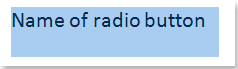
2. Og anvend derefter denne funktion ved at klikke på Klik Kutools > Afkrydsningsfelt > Radio knap.
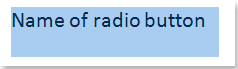 |
 |
 |
Bemærk: efter anvendelse af denne funktion, hvis du vil redigere alternativknappen, skal du klikke på alternativknappen og derefter tænde Design Mode som vist i nedenstående skærmbillede.

 Indsæt hurtigt flere radioknapper i dokumentet
Indsæt hurtigt flere radioknapper i dokumentet
Hvis du hurtigt vil indsætte flere radioknapper i dokumentet på én gang, kan du få det gjort som følger:
1. Indtast venligst det indhold, du vil bruge som navnene på radioknapperne, og fremhæv dem som vist i nedenstående skærmbillede:
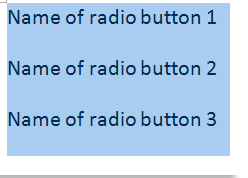
2. Og anvend derefter denne funktion ved at klikke på Klik Kutools > Afkrydsningsfelt > Radio knap.
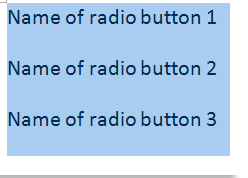 |
 |
 |
Bemærk: efter anvendelse af denne funktion, hvis du vil redigere alternativknappen, skal du klikke på alternativknappen og derefter tænde Design Mode som vist i nedenstående skærmbillede.
Bedste kontorproduktivitetsværktøjer
Kutools for Word - Forøg din Word-oplevelse med Over 100 Bemærkelsesværdige funktioner!
🤖 Kutools AI-assistent: Transformer din skrivning med AI - Generer indhold / polsk tekst for klarhed / Opsummer dokumenter / Spørg for information baseret på Dokument, alt sammen i Word
📘 Dokumentbeherskelse: Opdelt sider / Flet dokumenter / Eksporter udvalg i forskellige formater (PDF/TXT/DOC/HTML...) / Batch Konverter til PDF / Eksporter sider som billeder / Udskriv flere filer på én gang...
✏ Indholdsredigering: Batch Find og erstat på tværs af flere filer / Ændr størrelse på alle billeder / Transponer tabelrækker og kolonner / Konverter tabel til tekst...
🧹 Ubesværet rengøring: Fej væk Ekstra pladser / Afsnit bryder / Alle overskrifter / Tekstbokse / Hyperlinks / For mere fjernelse af værktøjer, gå til vores Fjern gruppe...
➕ Kreative indlæg: Indsæt Tusind adskillere / Afkrydsningsfelter / Radio knapper / QR kode / Stregkode / Diagonal linjebord / Ligningstekst / Billede Caption / Tabeltekst / Flere billeder / Oplev mere i Indsæt gruppe...
???? Præcisionsvalg: Find ud af specifikke sider / tabeller / former / overskrifter / Forbedre navigation med mere Vælg funktioner...
⭐ Stjerneforbedringer: Naviger hurtigt til ethvert sted / automatisk indsæt gentagende tekst / skifte problemfrit mellem dokumentvinduer / 11 Konverteringsværktøjer...
